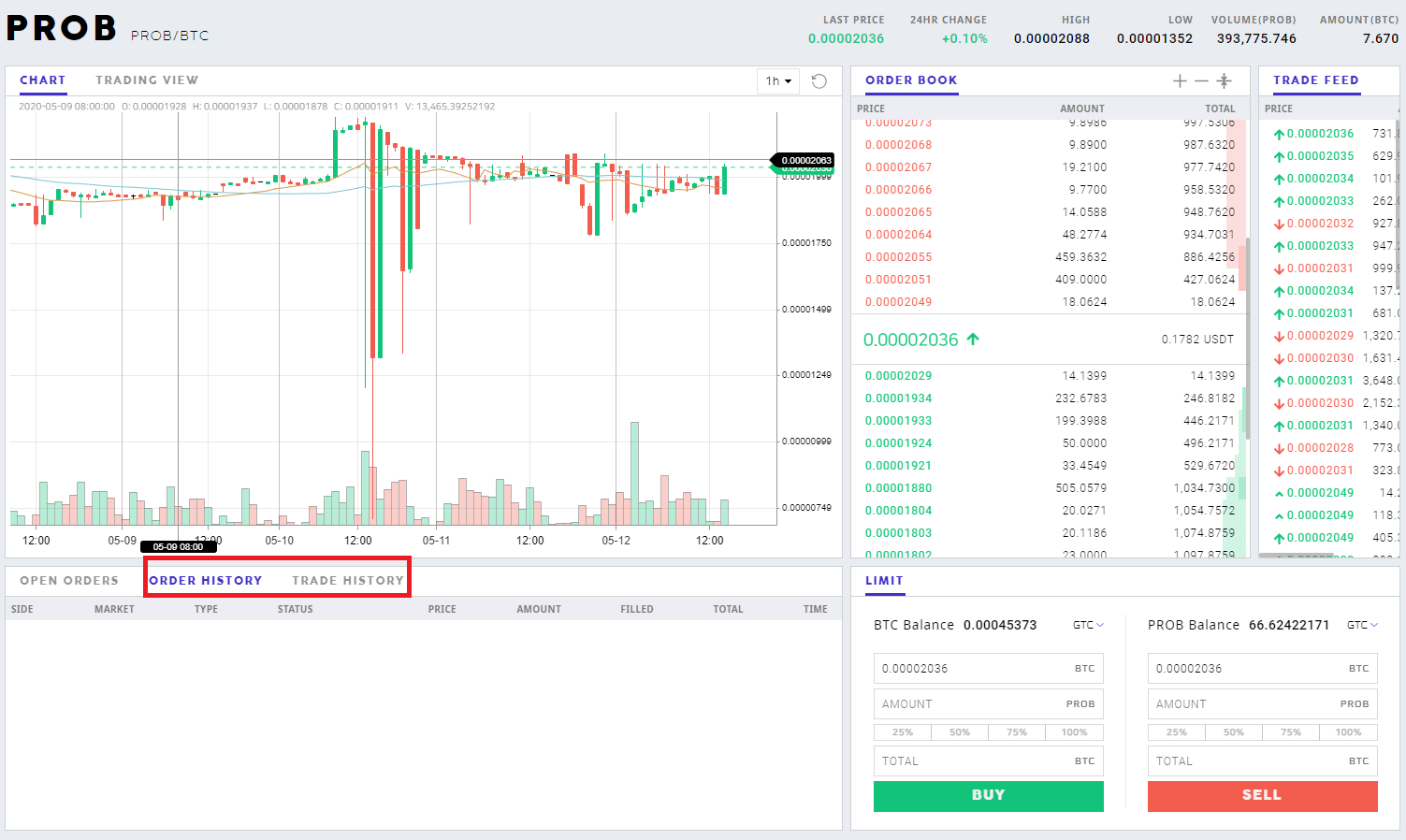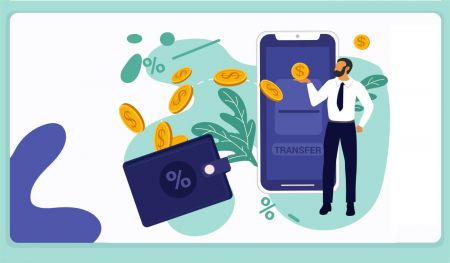Hoe u Crypto kunt registreren en verhandelen bij ProBit Global
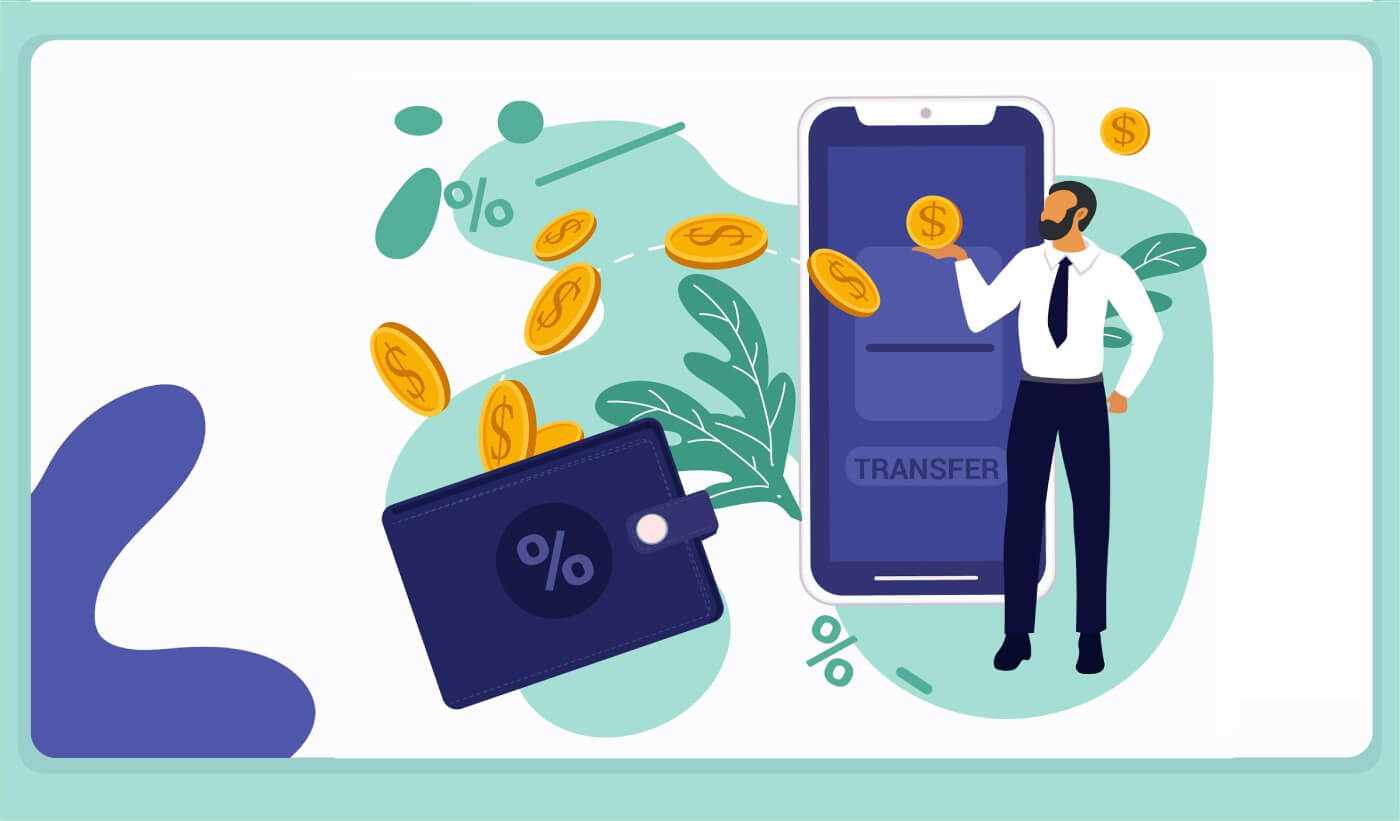
Hoe registreert u zich bij ProBit?
Hoe registreer ik een ProBit-account【PC】
Voer probit.com in , u zou een pagina moeten zien die lijkt op hieronder. Klik op de knop " Registreren " in de rechterbovenhoek. We ondersteunen gebruikers bij het registreren van een account met een e-mailadres.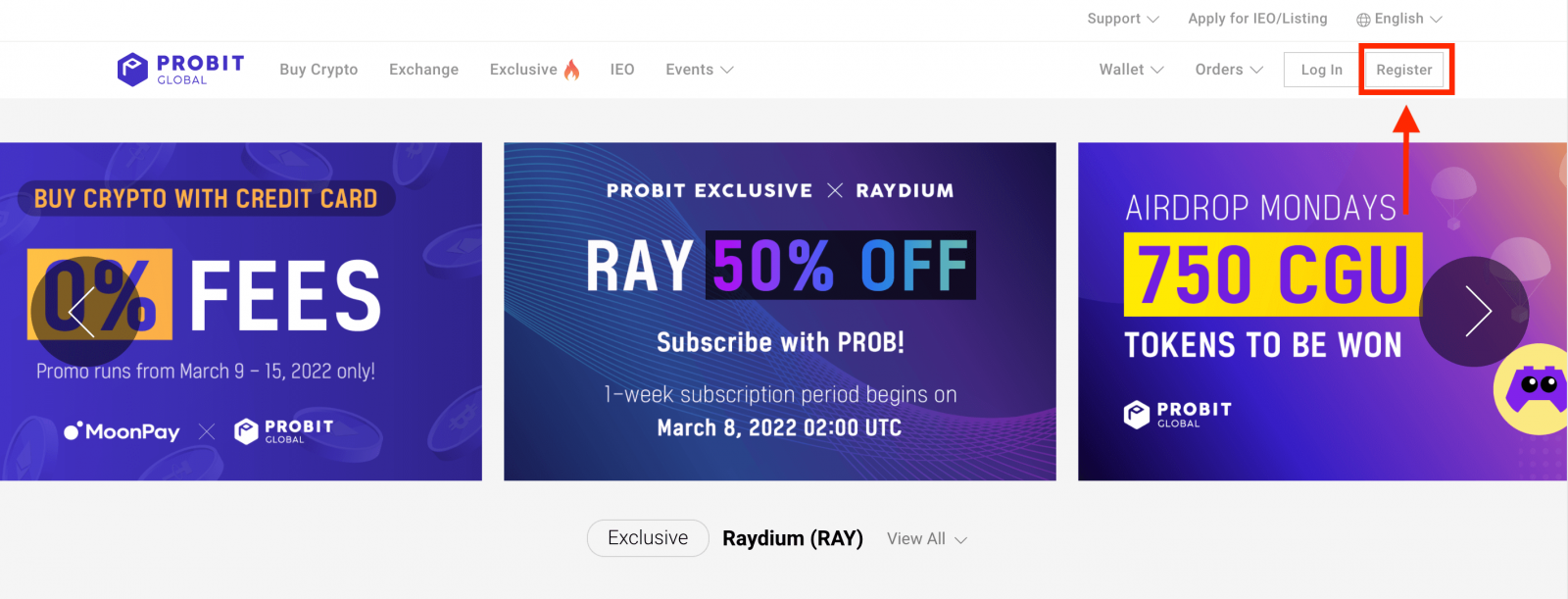
- Voer uw e-mailadres in
- Stel vervolgens het inlogwachtwoord in
- Lees en ga akkoord met de "Gebruiksvoorwaarden"
- Klik op de knop "Registreren".
Gebruik een veilig wachtwoord dat minimaal één hoofdletter, kleine letter, cijfer en speciaal teken bevat.
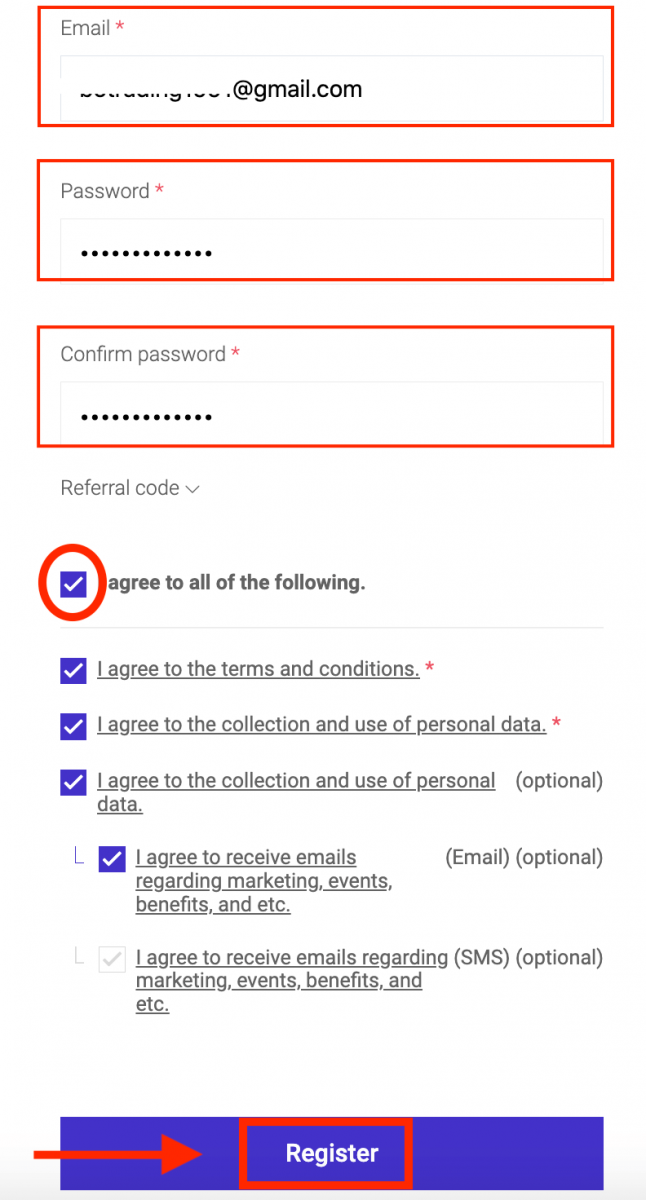
Wacht tot de e-mailverificatiecode naar uw mailbox is verzonden en voer de verificatiecode in die u heeft ontvangen. Klik op de knop "Verifiëren".
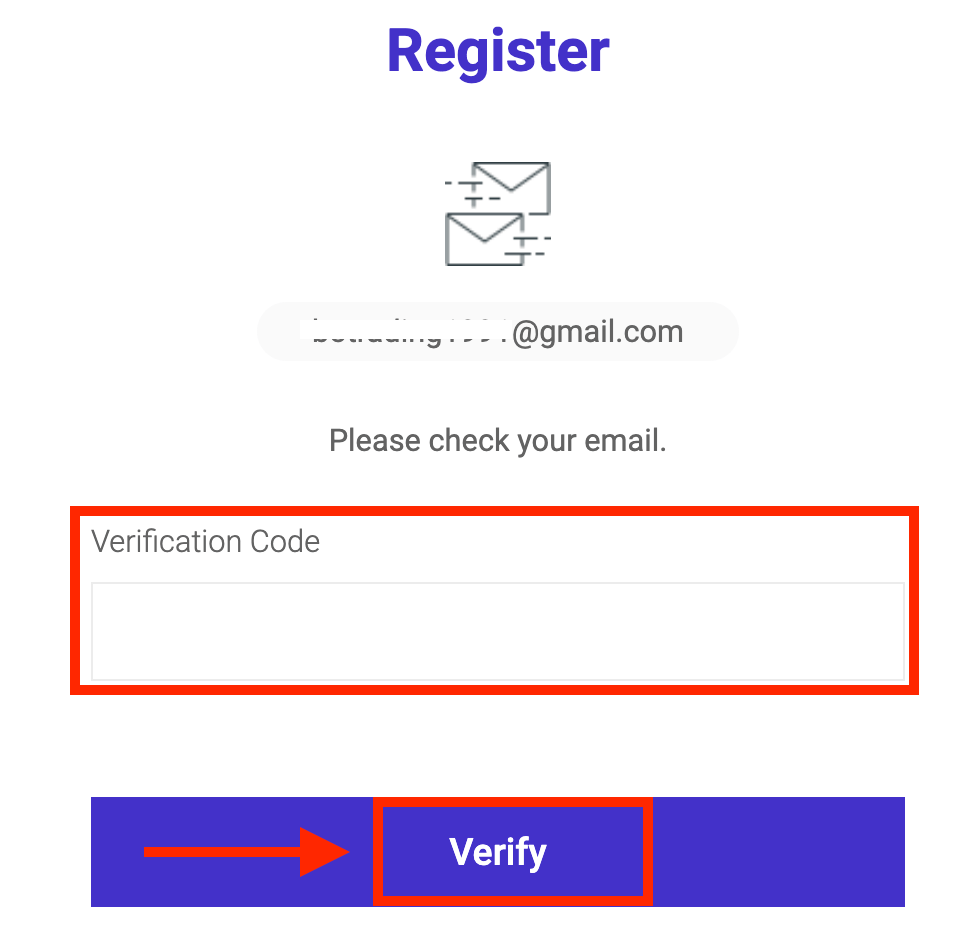
Gefeliciteerd dat u de registratie heeft voltooid en nu kunt inloggen om ProBit te gebruiken.
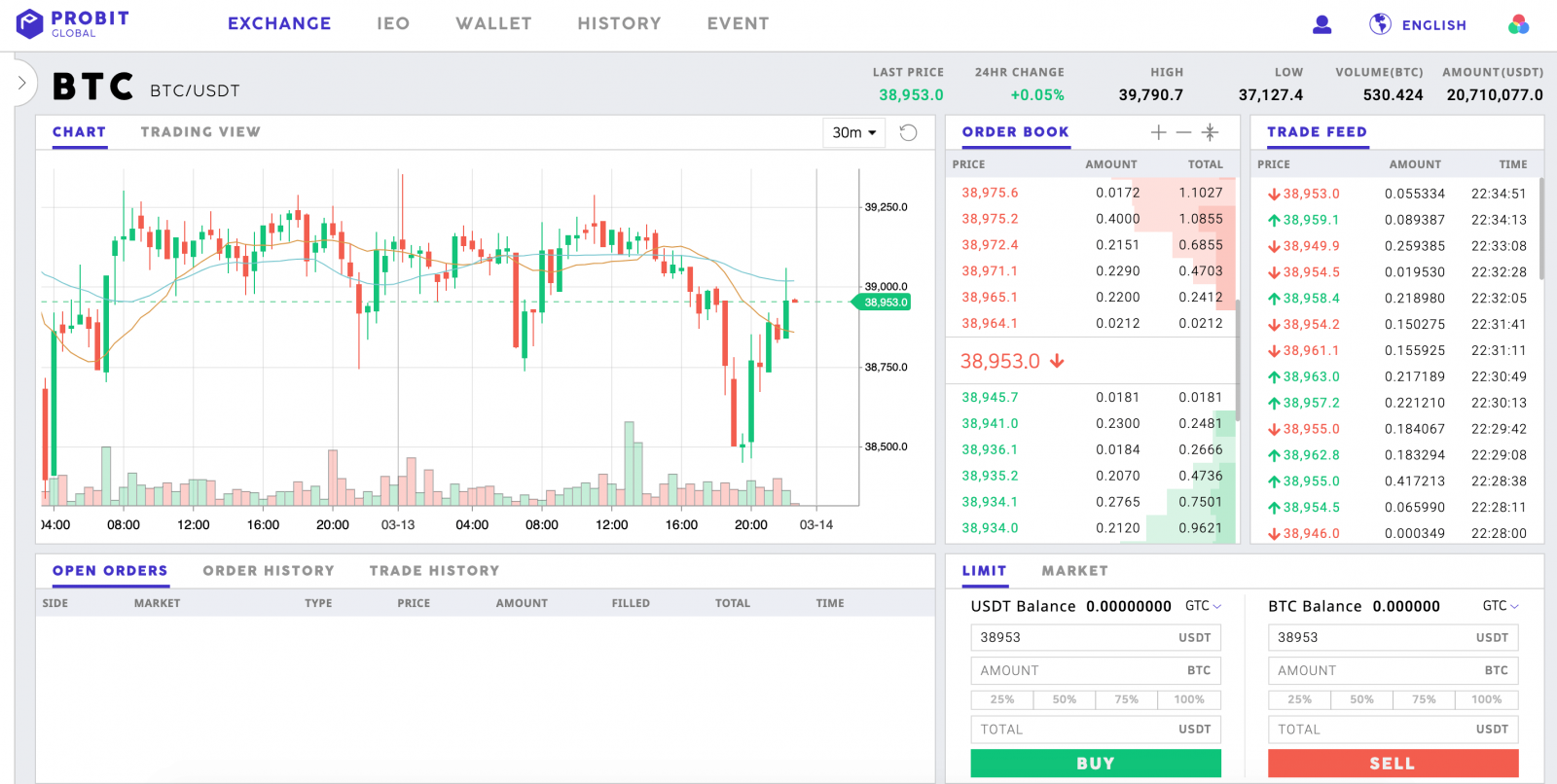
Hoe een ProBit-account te registreren【APP】
Open de ProBit-app en tik op [Inloggen a.u.b.]. We ondersteunen gebruikers bij het registreren van een account met een e-mailadres.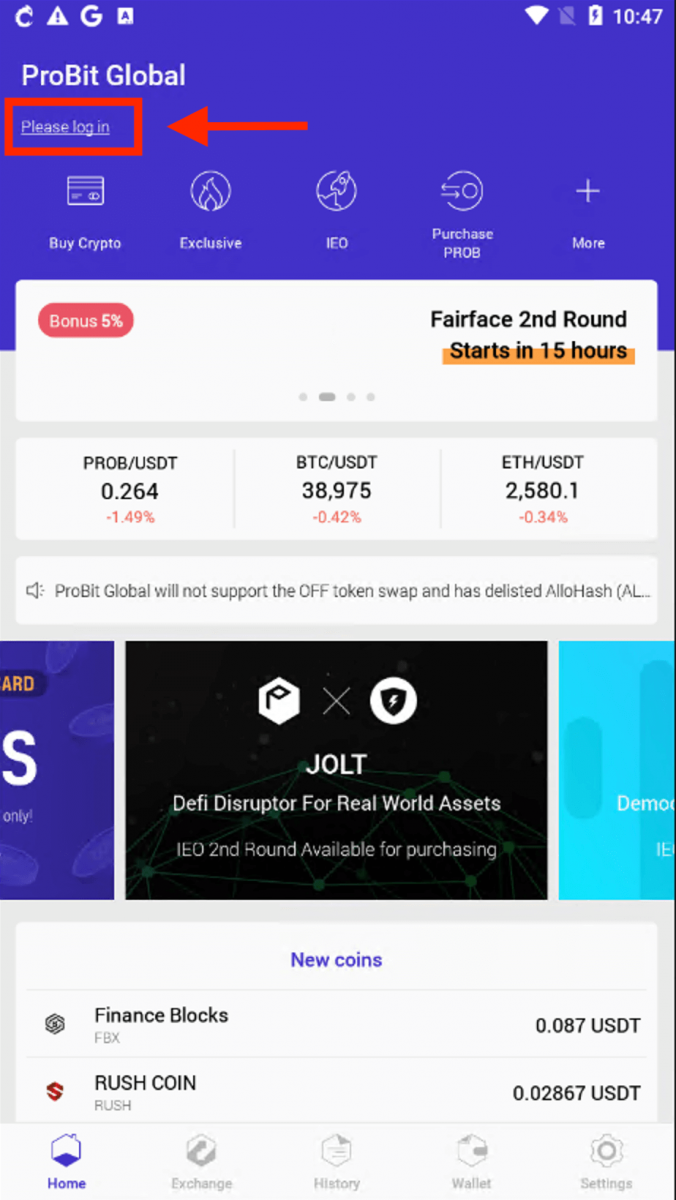
Tik op [Registreren].
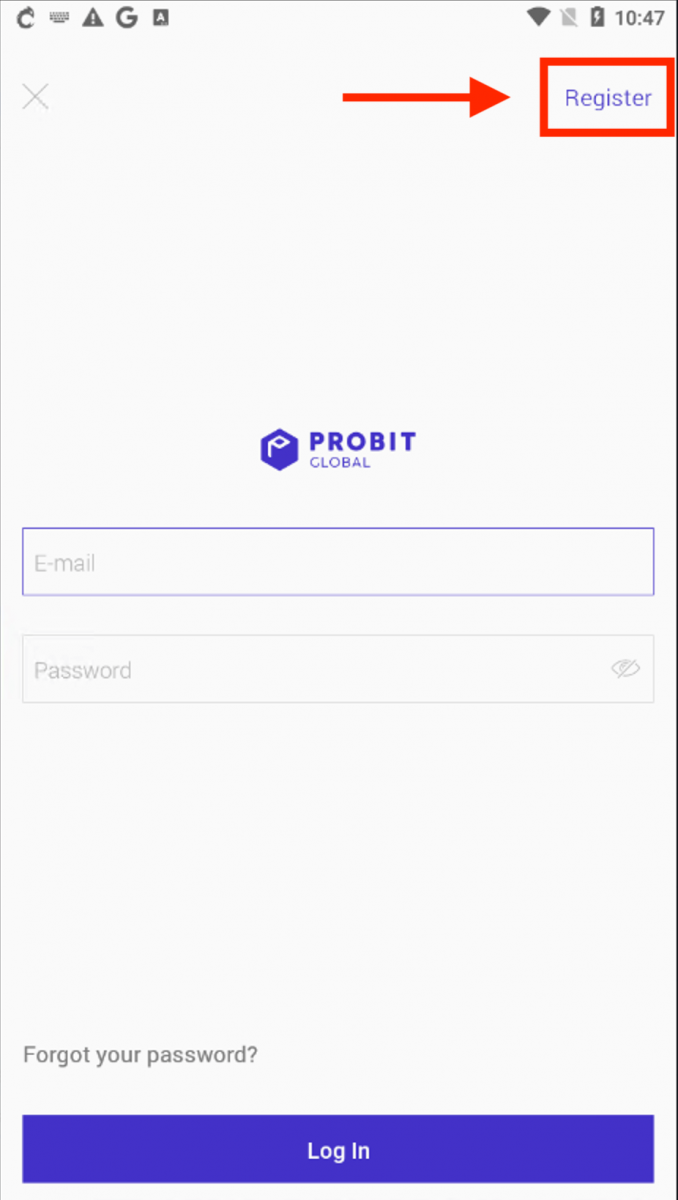
Lees de "Gebruiksvoorwaarden" door en ga ermee akkoord.
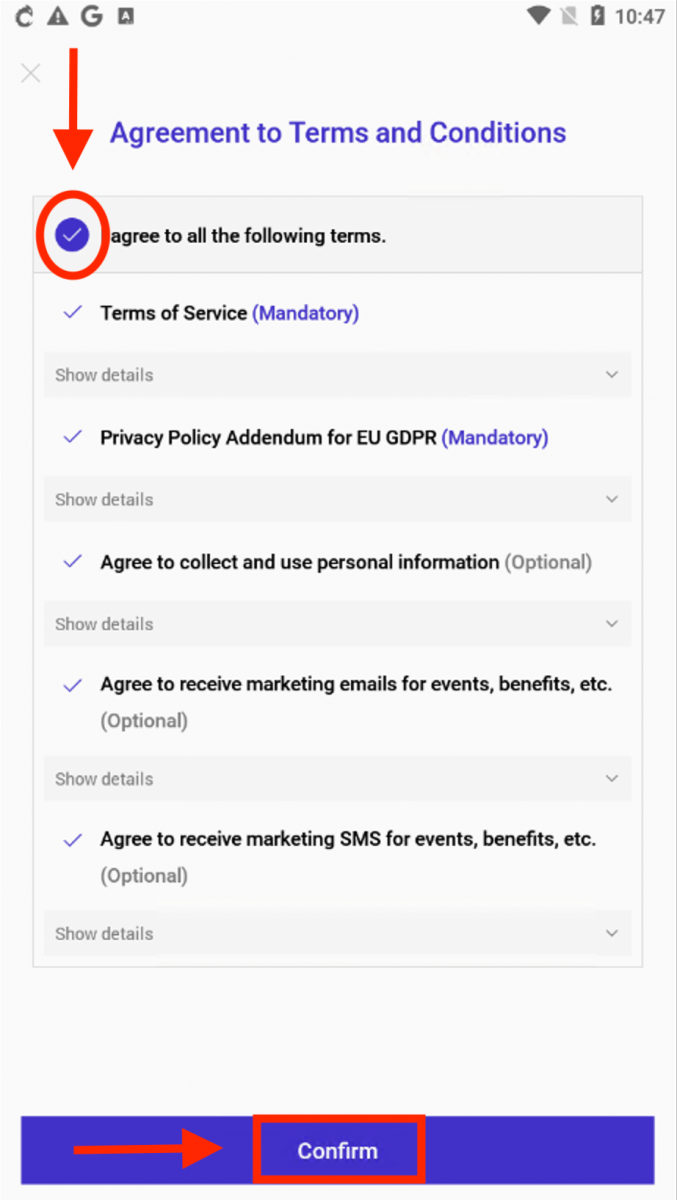
- Voer uw e-mailadres in
- Stel uw inlogwachtwoord in
- Klik op de knop "Volgende".
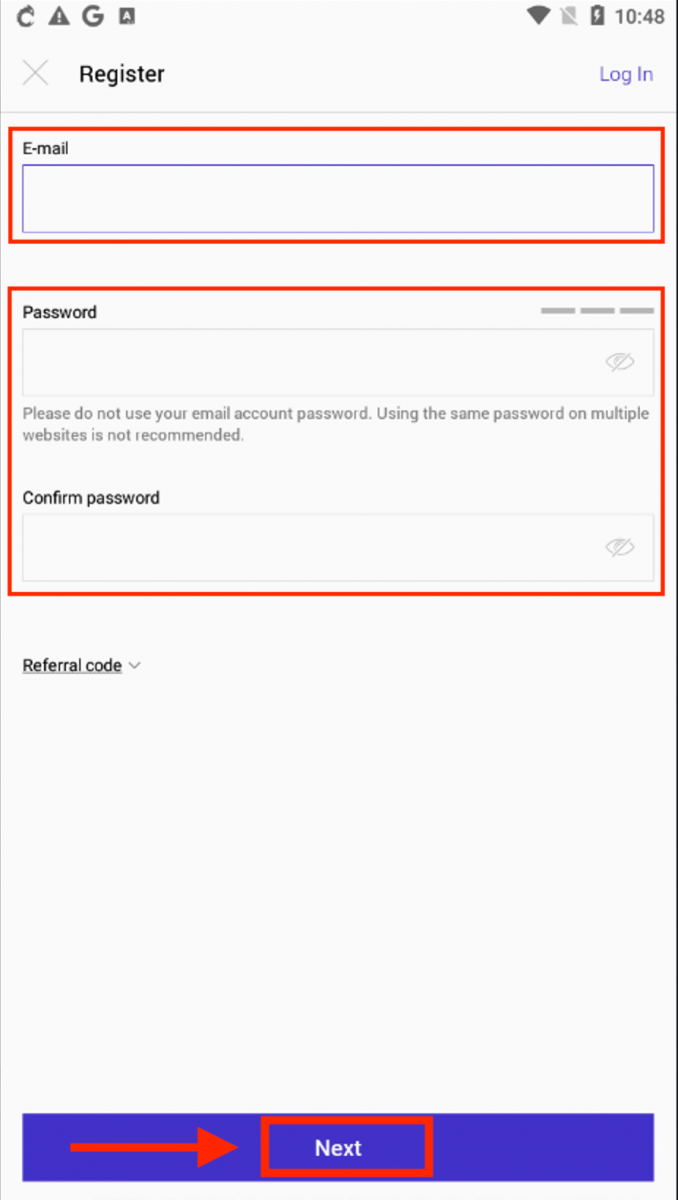
Wacht tot de e-mailverificatiecode naar uw mailbox is verzonden en voer de verificatiecode in die u heeft ontvangen. Tik vervolgens op ‘Verifiëren’.
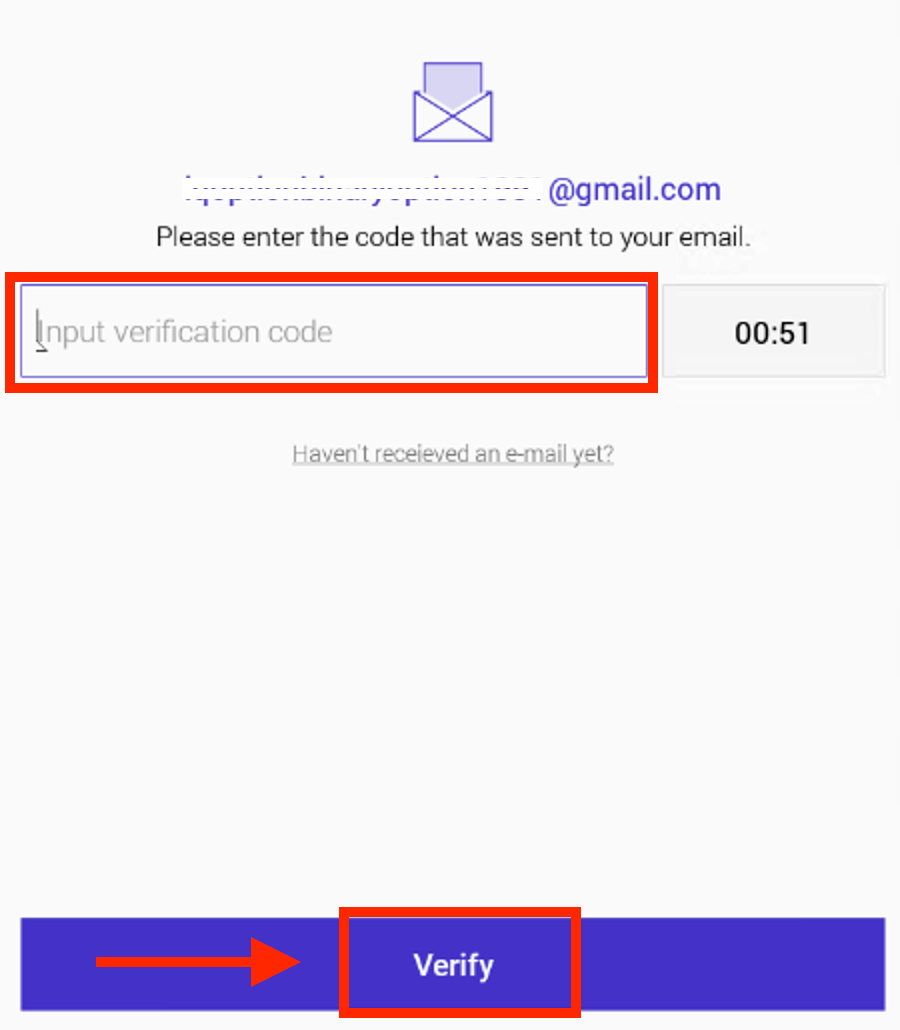
Gefeliciteerd dat u de registratie heeft voltooid en ProBit nu kunt gebruiken.
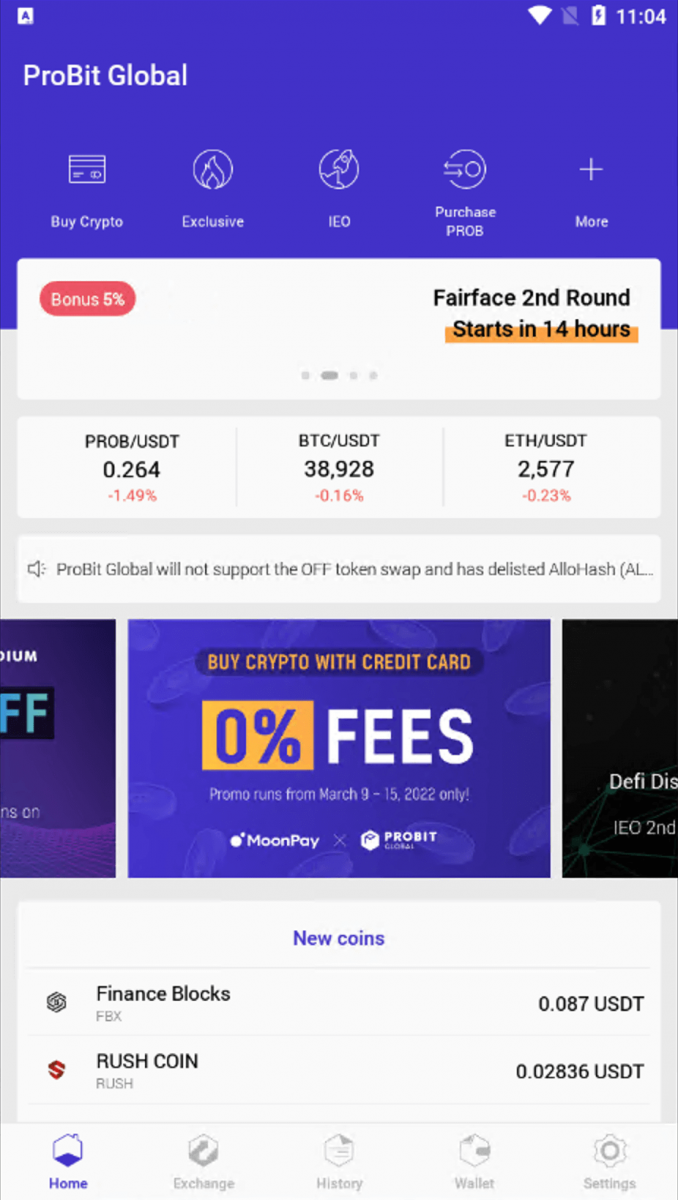
Hoe ProBit APP voor Android downloaden?
1. Bezoek probit.com en onderaan de pagina vindt u "Download", of u kunt onze downloadpagina bezoeken: https://www.probit.com/en-us/download-app .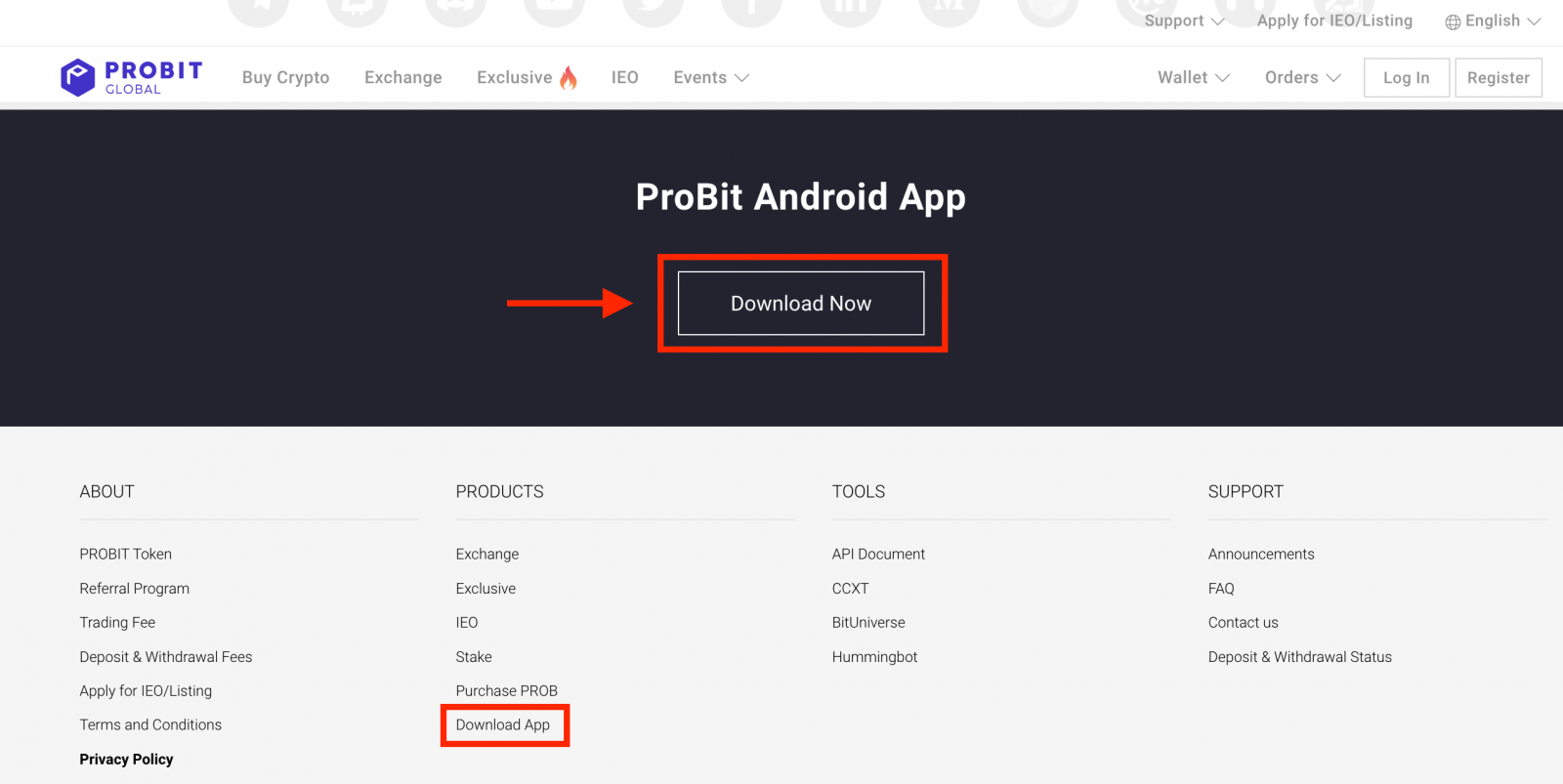
De mobiele app voor Android is te downloaden in de Google Play Store: https://play.google.com/store/apps/details?id=com.probit.app.android2.release.global .
2. Druk op "Installeren" om het te downloaden en te installeren.
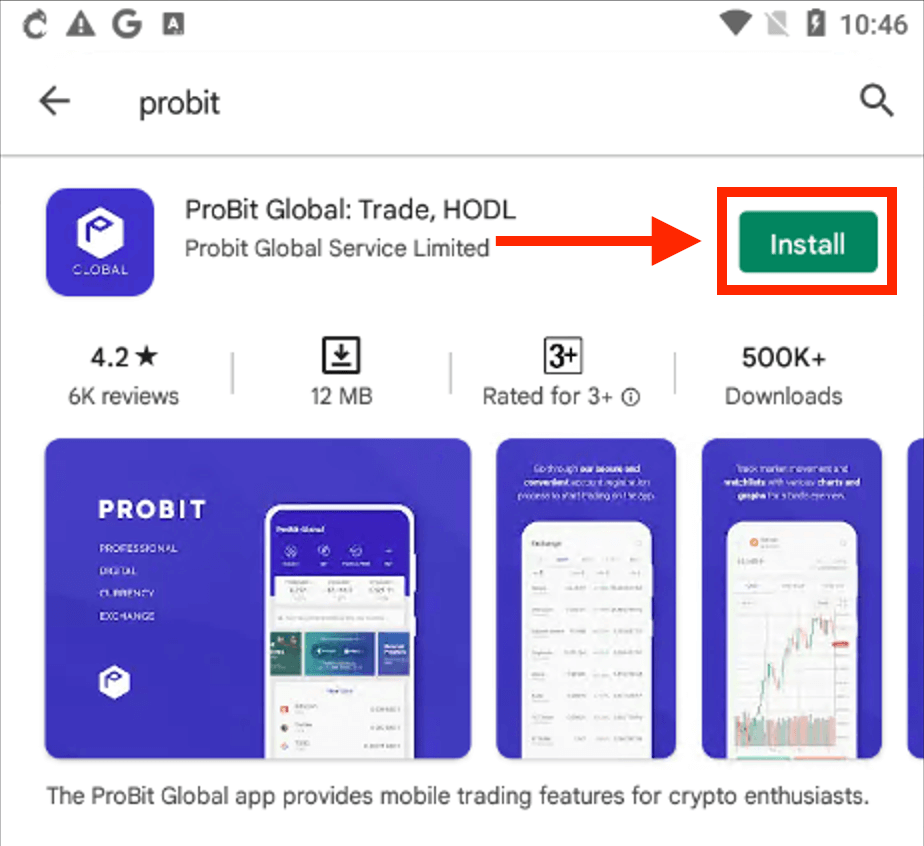
3. Druk op "Open" om uw ProBit-app te starten en aan de slag te gaan.
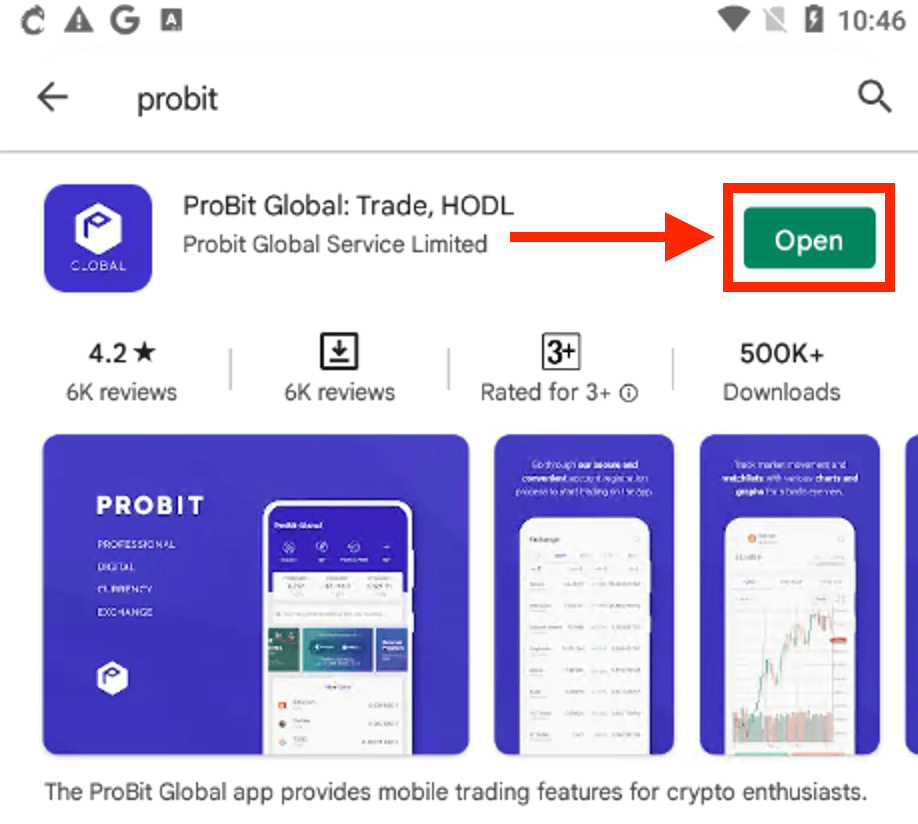
Hoe crypto te verhandelen bij ProBit
Hoe u een transactie uitvoert
1. Zodra u voldoende geld op uw rekening heeft gestort om te beginnen met handelen, klikt u op “Exchange”.
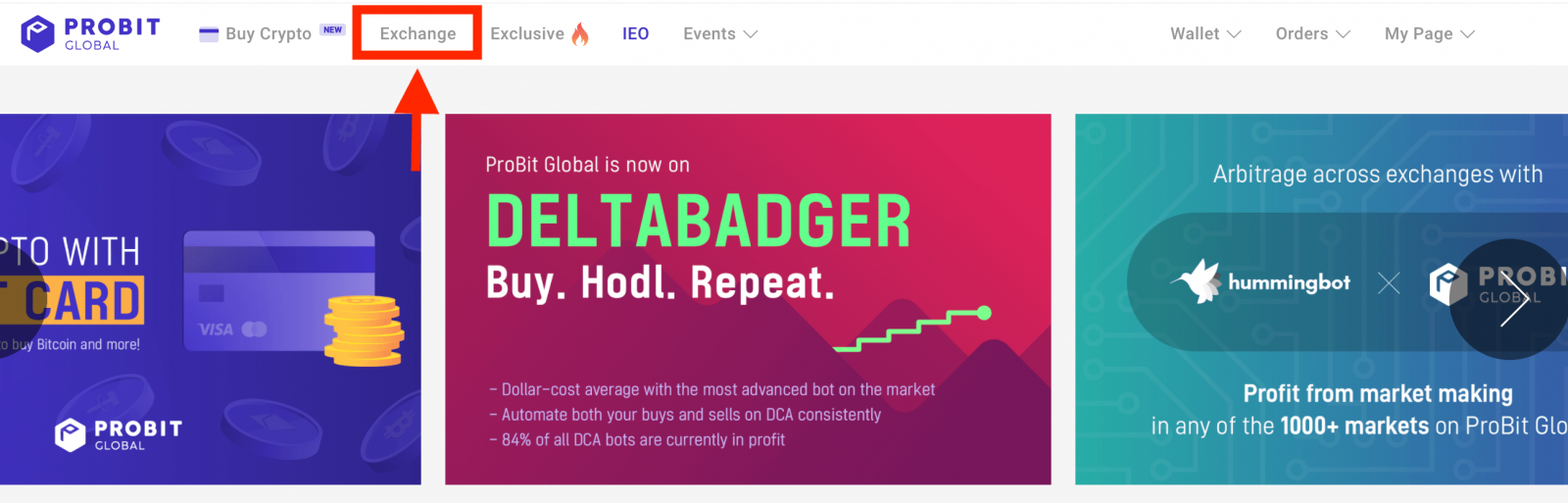
2. Je wordt doorverwezen naar de beurs. Neem een paar minuten de tijd om vertrouwd te raken met de interface van het ProBit Global handelsplatform.
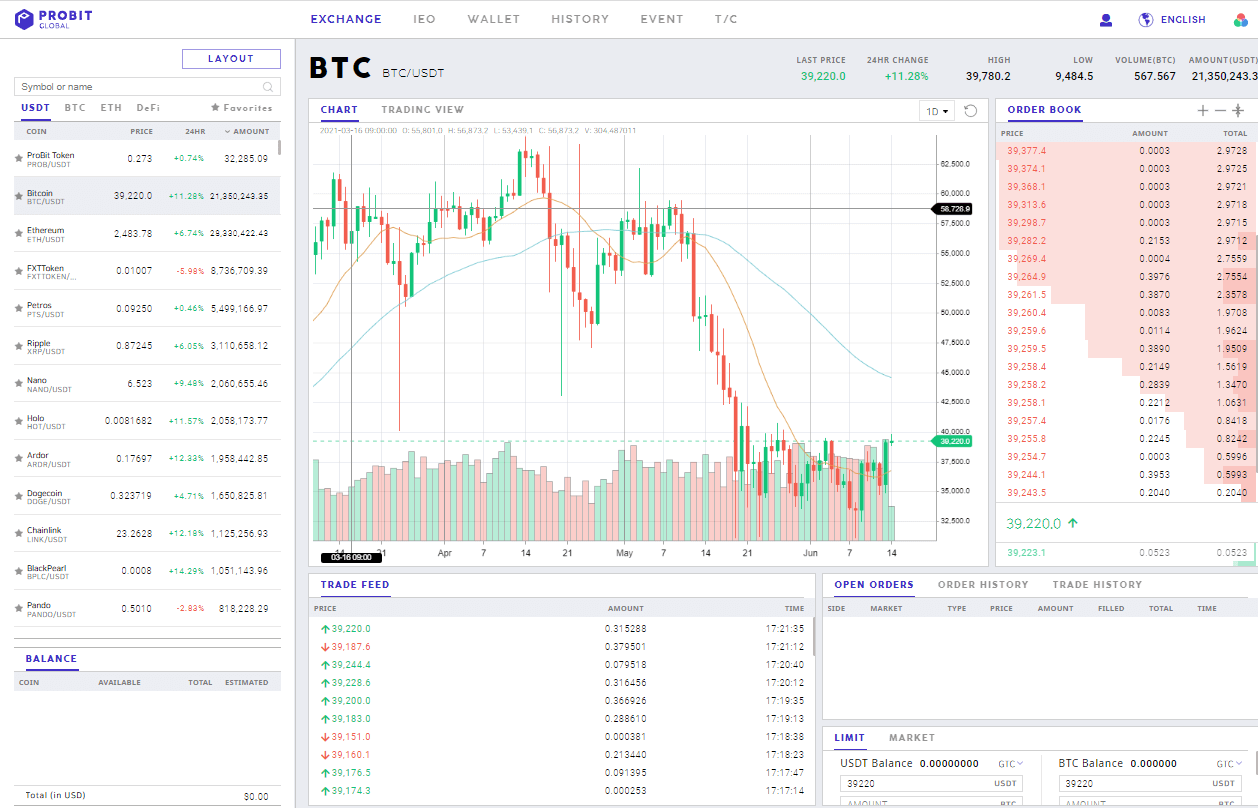
3. Aan de linkerkant van de interface ziet u alle beschikbare markten met hun handelsparen. In het midden van uw scherm vindt u de prijsgrafiek voor het geselecteerde handelspaar. Aan de rechterkant, onder het “ORDERBOEK” en “TRADE FEED” bevindt zich het gedeelte voor orderuitvoering, “ KOPEN ” en “ VERKOPEN ”, waar u transacties kunt uitvoeren.
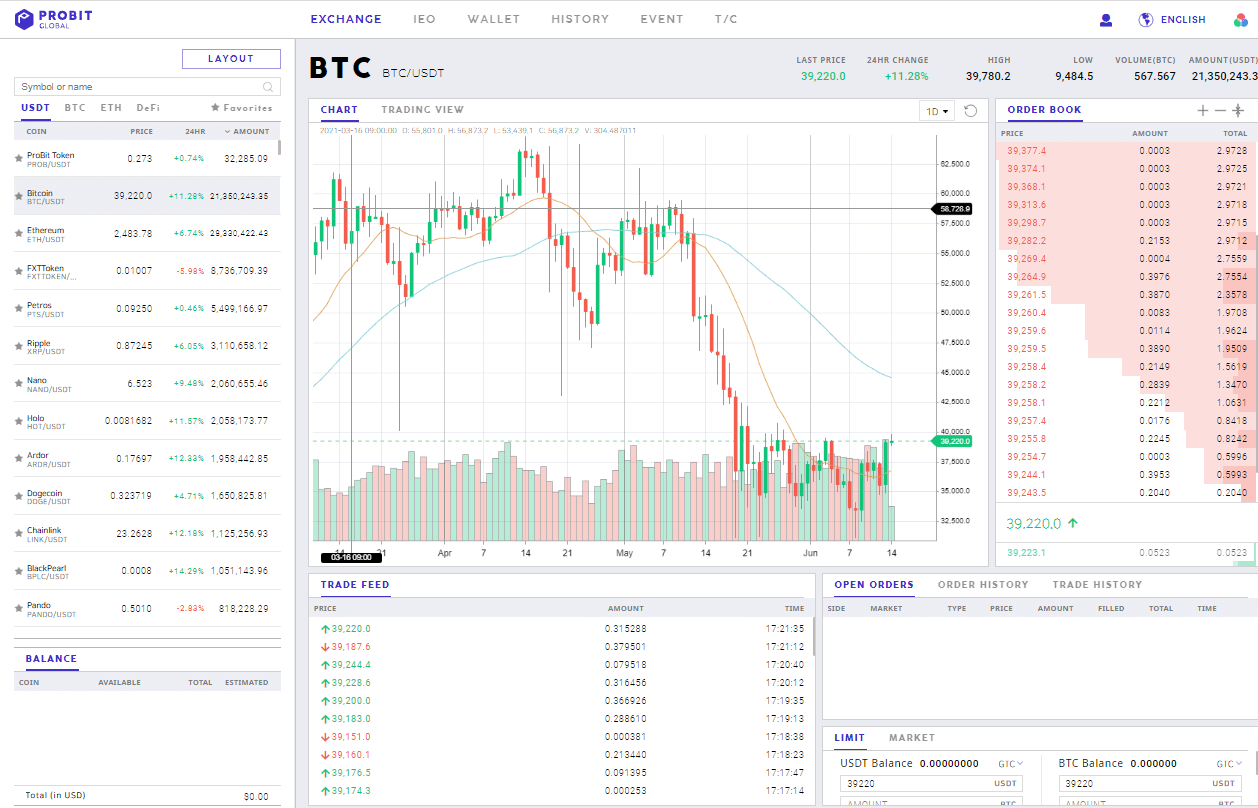
4. Als u bijvoorbeeld de ProBit Token (PROB) wilt verhandelen, zoekt u naar “ PROB ” of “ ProBit Token ” in het invoerveld van het marktgedeelte aan de linkerkant van uw scherm. De prijsgrafiek schakelt over naar het handelspaar PROB/USDT. Ga naar het gedeelte Orderuitvoering. Standaard is “ LIMIET ” geselecteerd.
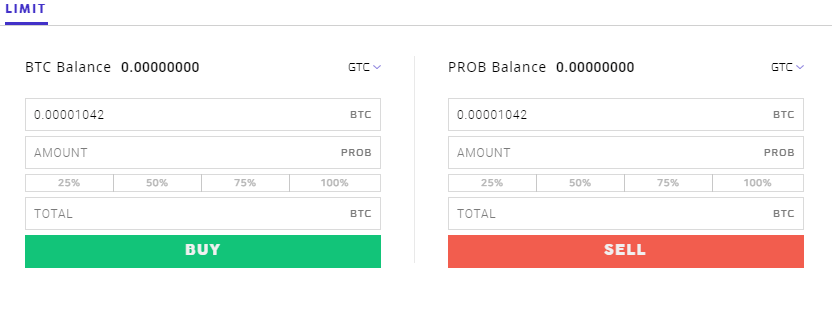
5. Naast waar 'BTC-saldo' staat in het KOOP-gedeelte en 'PROB-saldo' in het VERKOOP-gedeelte, ziet u 'GTC' en een kleine pijl die naar beneden wijst. Wanneer u daarop klikt, wordt een vervolgkeuzemenu geopend met vier soorten limietorders, zoals hieronder vermeld. Voordat u een van deze bestellingen plaatst, moet u inzicht hebben in elk type bestelling.
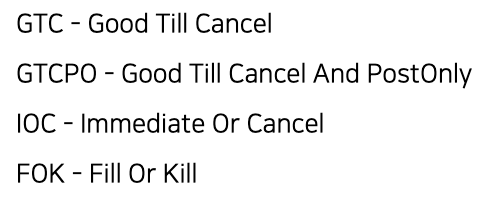
6. Voer de uit te voeren prijs in BTC in of pas deze aan, en het bedrag aan PROB dat u wilt kopen. Het totale bedrag aan BTC of USDT dat moet worden verhandeld, wordt automatisch berekend. Klik op de knop KOPEN om uw bestelling te plaatsen. In dit voorbeeld hebben we een limietorder ingevoerd om 100 PROB te kopen tegen een prijs van 0,00001042 BTC per PROB. De totale kosten van de bestelling bedragen 0,001042 BTC. Als alternatief kunt u in het orderboek op de prijs klikken waarmee u transacties wilt uitvoeren, zodat deze automatisch wordt weergegeven als uw limietorderprijsvolume.
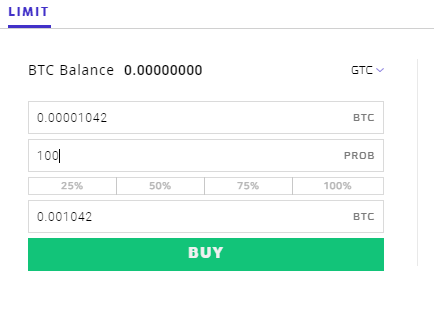
7. Zodra uw bestelling is geplaatst, ontvangt u onderaan de linkerkant van de interface automatisch updates over uw bestelling. Bij het plaatsen van een kooporder moet de prijs overeenkomen met de verkooporderboekorders, en omgekeerd.
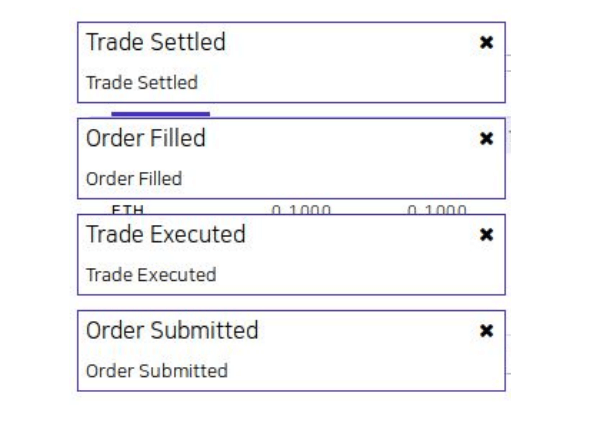
8. Uw bestelling verschijnt in ' OPEN ORDERS ' of ' ORDERHISTORIE ' onder het gedeelte voor orderuitvoering, afhankelijk van de orderstatus.
Gefeliciteerd! U heeft een transactie uitgevoerd op ProBit Global.
Wat is een limietorder?
Een limietorder is een voorwaardelijke transactie op basis van vaste prijzen die door de handelaar worden bepaald. De transactie stelt een maximum- of minimumprijs vast voor een verhandeld actief. De transactie wordt niet uitgevoerd tenzij de transactie tegen een bepaalde prijs (of beter) plaatsvindt. Er kunnen andere voorwaarden aan de limietorder worden toegevoegd om de doelen van de handelaar te bereiken. Gezien de aard van deze transactie is het niet gegarandeerd dat deze wordt uitgevoerd.Wanneer u een limietorder plaatst, kunt u door op GTC te klikken de verschillende soorten orders zien.
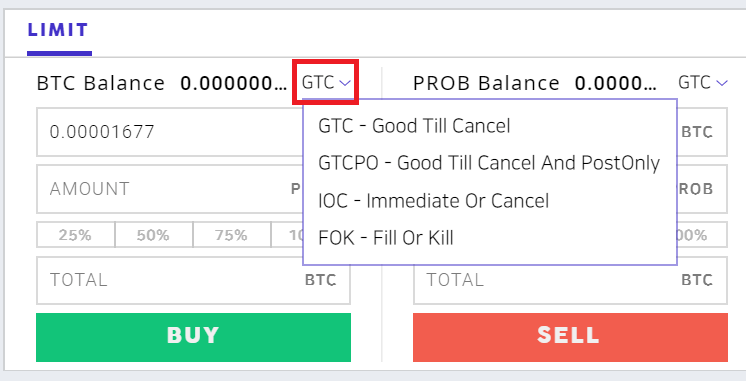
De soorten limietorders die worden ondersteund, worden hier vermeld:
- GTC - Een GTC- order is een order die tegen een bepaalde prijs wordt uitgevoerd, ongeacht het tijdsbestek dat nodig is om dat punt te bereiken.
- GTCPO - Een GTCPO is een limiettransactie die alleen wordt voltooid als deze niet onmiddellijk kan worden uitgevoerd.
- IOC - Een onmiddellijke of annuleringsorder (IOC) is een order om een effect te kopen of verkopen dat de order geheel of gedeeltelijk onmiddellijk uitvoert en elk onuitgevoerd deel van de order annuleert.
- FOK - Fill or kill (FOK) is een type tijdsaanduiding die wordt gebruikt in de effectenhandel en die een makelaarskantoor opdraagt een transactie onmiddellijk en volledig of helemaal niet uit te voeren.
Een limietorder voltooien
Hier zijn enkele tips die u kunt volgen bij het voltooien van een limietorder:
🔸 Als u op een van de prijzen in het orderboek klikt, wordt die specifieke prijs automatisch toegepast.
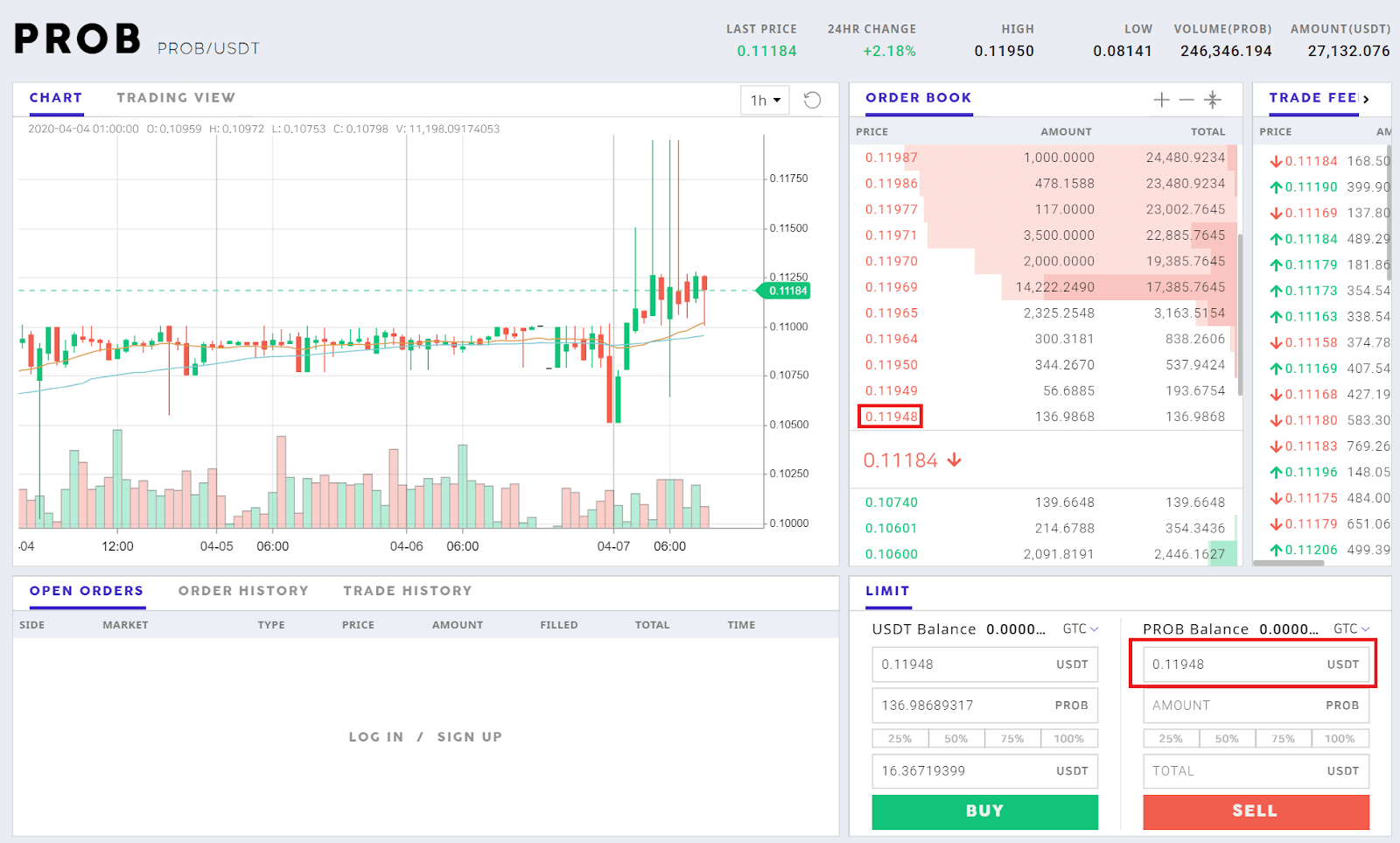
🔸Je kunt ook het exacte bedrag dat je wilt kopen invullen in het veld Bedrag.
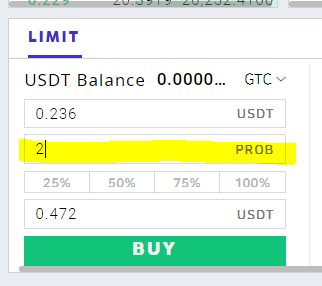
🔸 Een andere handige optie is de %-balk, waarop u kunt klikken om automatisch een bepaald percentage van uw bezit toe te passen op een transactie. In dit voorbeeld zou het klikken op 25% PROB kopen gelijk aan 25% van uw totale BTC-bezit.
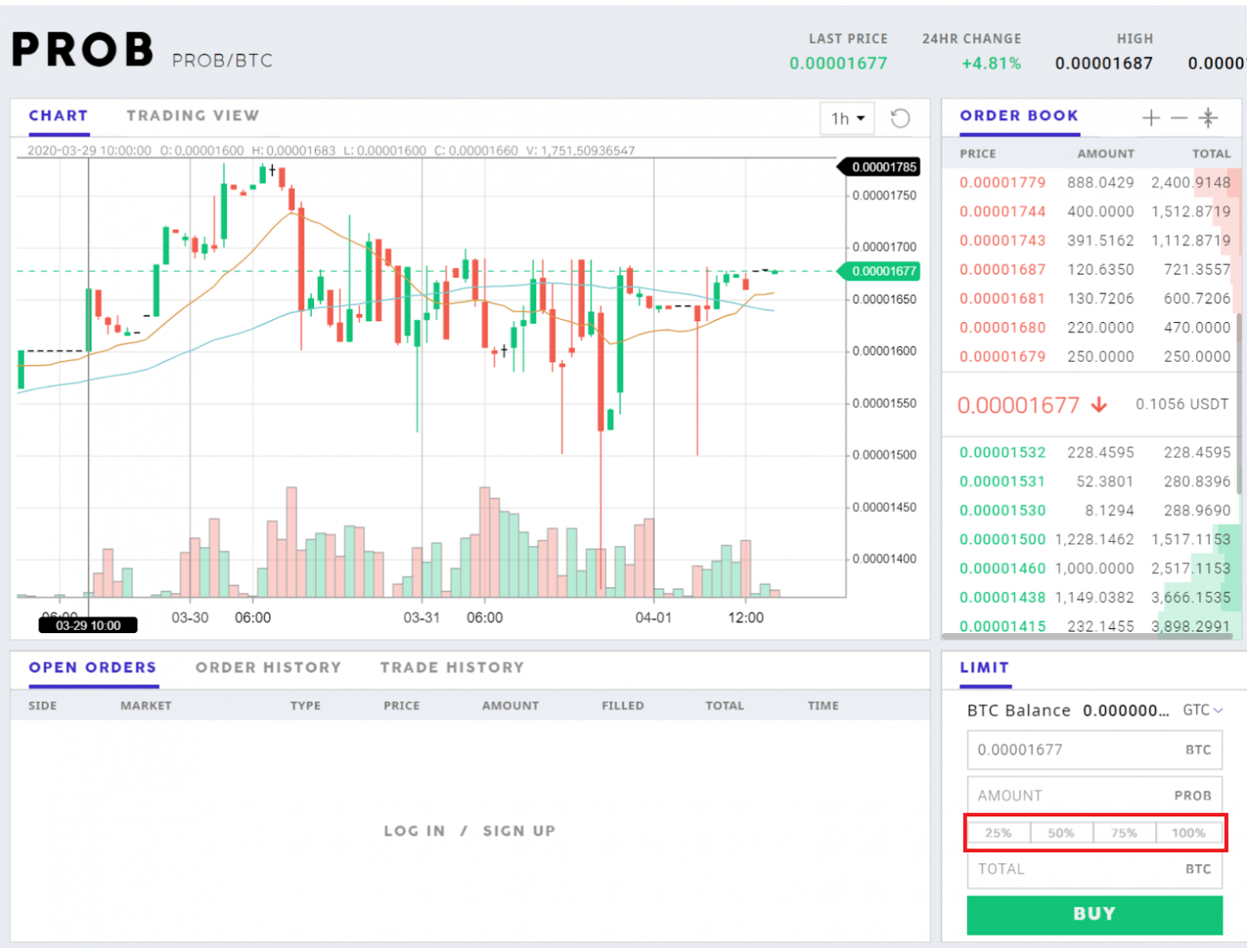
Waarom is mijn bestelling niet uitgevoerd?
Uw openstaande order moet redelijk dicht bij de meest recent verhandelde prijs liggen, anders wordt deze niet uitgevoerd. Houd hier rekening mee bij het bepalen van uw specifieke prijs.
Herinnering :
🔸 Als u op een van de prijzen in het orderboek klikt, wordt die specifieke prijs automatisch toegepast.
Openstaande bestellingen die wachten om te worden uitgevoerd, verschijnen in het openstaande bestelvak:
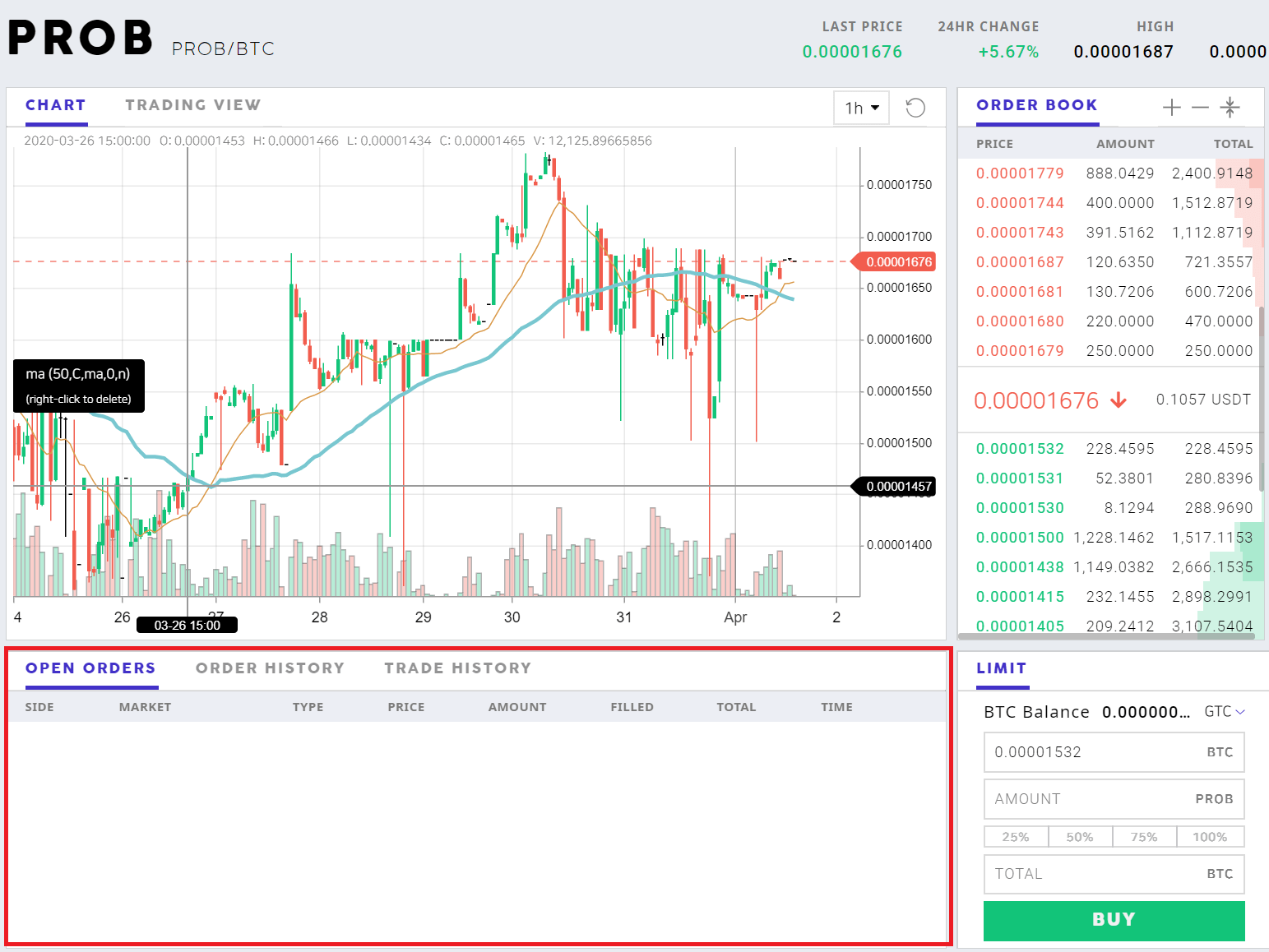
*Belangrijke opmerking: u kunt openstaande bestellingen annuleren die hierboven in het openstaande bestelgedeelte verschijnen. Als uw bestelling niet wordt uitgevoerd, annuleert u deze en plaatst u een bestelling die dichter bij de laatst verhandelde prijs ligt.
Als uw beschikbare saldo als leeg wordt weergegeven, controleer dan of u openstaande bestellingen heeft.
Bestellingen die succesvol zijn uitgevoerd, verschijnen in de vakken Bestelgeschiedenis en Handelsgeschiedenis.